疊層拉伸同步化(Loft Synchronization)
您可以修改疊層拉伸輪廓間的同步化以變更輪廓間的對正。要調整對正,您可以操縱出現在圖面中作為連接點一部份的控制點。。當您新增輪廓到疊層拉伸時,您重新定位的連接點會維持在新的位置。連接線是連接兩個方向上對應點的聚合線。
當您移動游標到控制點上時,同一連續中的控制點會強調顯示,使您更容易地看到連接點。您也可以設定起始連續的色彩。按一下工具、選項、系統選項、色彩。在系統色彩、動態預選中設定當您移動到連續上時的色彩,且選取項次 4 設定起始連續的色彩。
您可以套用至連接線上的控制類型是根據:
選擇順序。連接線是否是您修改的第一條連接線,或您是否修改加入至輪廓中的連接線。
輪廓類型。平滑輪廓中的連接線和有非相切邊線輪廓上的連接線的反應不同。
導引曲線。使用導引曲線和封閉的外形輪廓,導引曲線定義了輪廓的起點。
連接線的控制可以是整體的或局部的:
使用整體的扭轉控制來控制連接線:
將游標移動到輪廓的一個控制點上  。
。
控制點的顏色變為  。
。
 不論您選擇的輪廓為何,產生的行為都是一樣的。不過,疊層拉伸的形狀會相對應的變更。
不論您選擇的輪廓為何,產生的行為都是一樣的。不過,疊層拉伸的形狀會相對應的變更。
開始朝您要重新放置連接線的頂點拖曳控制點。
控制點會沿著您指定的方向移至下一個頂點。
疊層拉伸的預覽會根據新的同步化來更新。
加入連接線︰
在您要加入連接線的輪廓邊線上按右鍵,然後選擇加入連接線。
一但您加入連接線至輪廓中,您可以重新定位連接線。您可以沿著個別的邊線加入多條連接線。
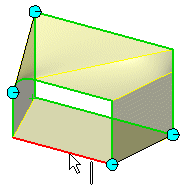
使用局部的扭轉控制來控制連接線:
沿著邊線將控制點拖曳到您所需的位置。
疊層拉伸的預覽會根據新的同步化來更新。
移動其他的連接線,包括有重合頂點的連接線:
沿著頂點之間的邊線拖曳控制點。
您也可以按右鍵並從這些快顯項次中選擇來操控連接線: